Premiere怎么调整视频大小?Premiere渲染视频的方法
发布时间:2017-01-05 来源:查字典编辑
摘要:我们在刚刚接触到Premiere是时候在剪辑视频的时候会遇到很多尺寸大小的视频,很多小伙伴都不知道怎么样去调试导致视频渲染出来之后大小尺寸不...
我们在刚刚接触到Premiere是时候在剪辑视频的时候会遇到很多尺寸大小的视频,很多小伙伴都不知道怎么样去调试导致视频渲染出来之后大小尺寸不一。只需要这几个简单的小技巧你就能剪辑出标准的高清视频。
1、我们首先先打开PR,先创建一个项目,为制作的视频指定一个保存路径和名称。这样的化方便我们自己能够快速的找到我们剪辑好的视频。
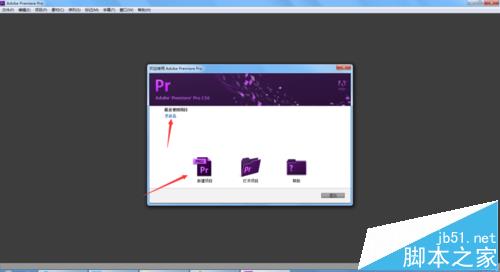
2、在我们创建完项目是时候,一定要设置好序列预设,这里推荐设置DVCPROHD--720P--DVCPROHD720p50这里设置好了能够直接改变我们视频的大小,如果不设置的话都是默认进入的。
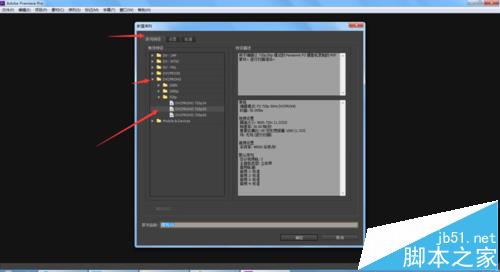
3、接下来是把我们所需要修改的视频,添加到序列中来。再拖入到时间线上来就能看到,就会发现视频的大小和屏幕不符合。

4、导入视频之后,我们需要把鼠标点击到时间线上。

5、鼠标右击时间线上视频序列,一定要点击视频的序列选择缩放为当前大小,这个时候视频和屏幕就一样大小了

6、然后我们鼠标点击左方的文件--导出--媒体。
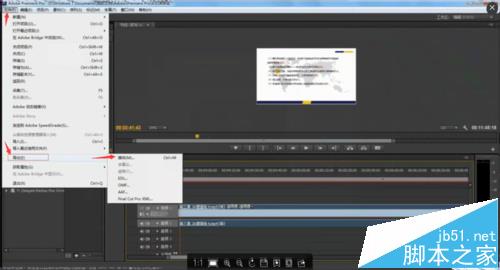
7、进入渲染界面这里的导出设置默认格式是AVI格式,但是这个格式我们在渲染出来之后文件会很大所以这推荐大家选择H2.64编码因为这个格式渲染出来的视频文件不会太大,而且是高清的。
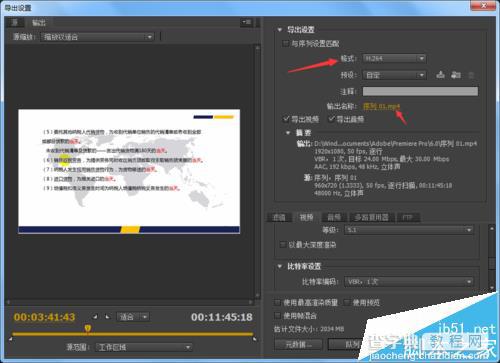
8、下面的比特率默认也是比较大的,所以我们在渲染的时候都需要调整一下因为默认的比特率渲染出来的视频也会很大,这里我们可以调整一下调整到3-4比特率就可以了,然后导出视频即可
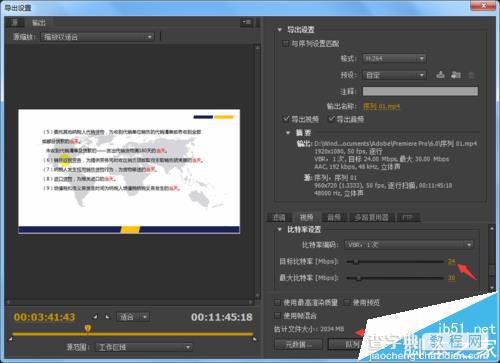
注意事项:
在剪辑视频之前应查看视频属性,看看原始视频的信息。


